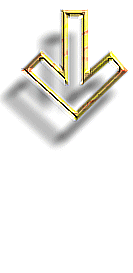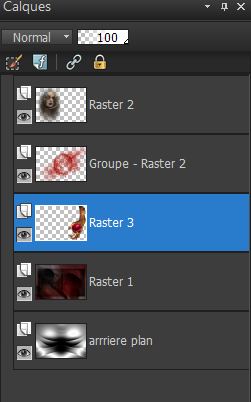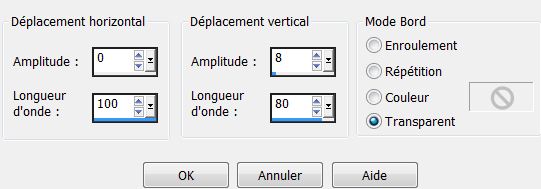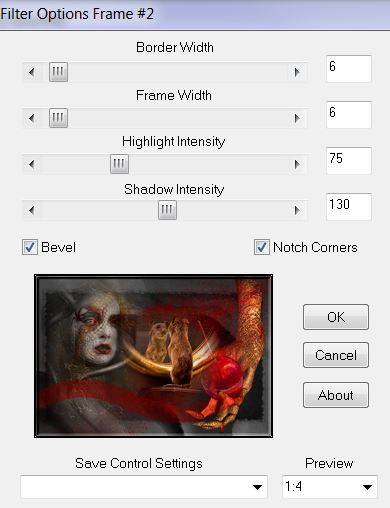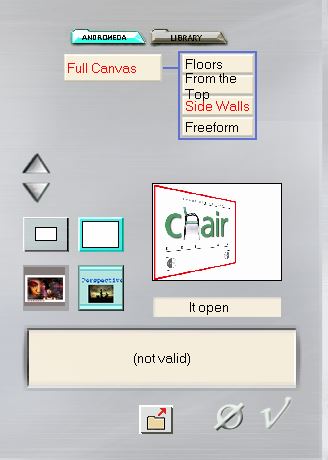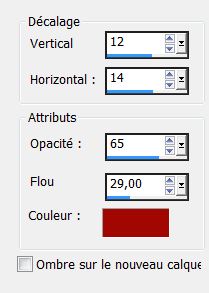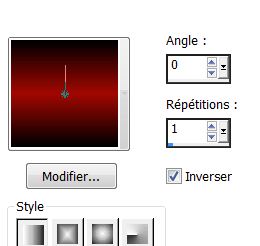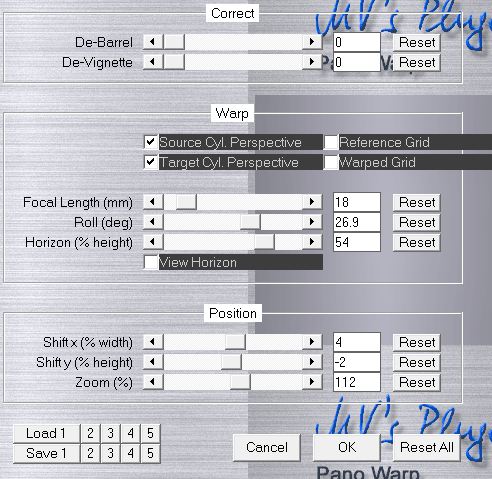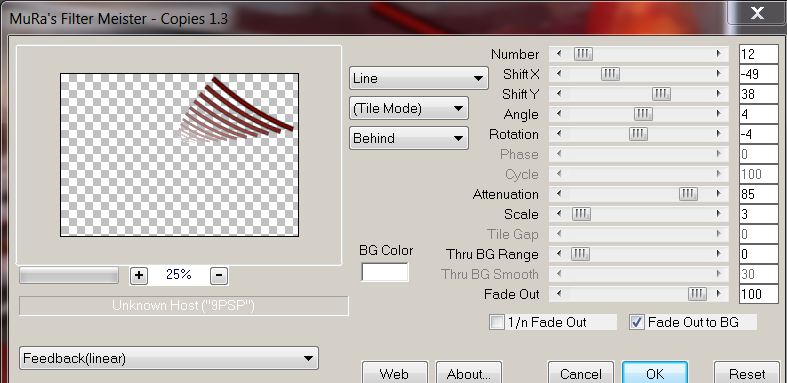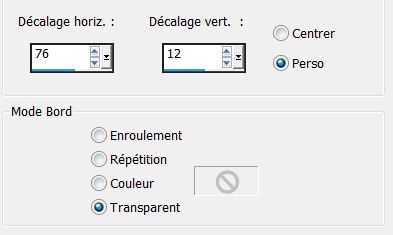|
Neue
Übersetzungen hier
Wir fange die Lektion an 1. Open das Hintergrundbild ''fond _1_espoir'' -Fenster Duplizieren !! Auf diesem Hintergrundbild werden wir arbeiten=Raster 1 2. Materialeigenschaften: VG-Farbe auf #a20901-Hintergrundfarbe auf schwarz 3. Ebenen- Neue Rasterebene 4. Auswahl-Alles auswählen/ Open '' Jhanna-347- background'' Bearbeiten- Kopieren- Bearbeiten- In eine Auswahl einfügen 5. Auswahl- Auswahl aufheben /Stelle den Mischmodus auf Helligkeit 6. Ebenen- Neue Rasterebene/Aktivieren Sie ihr Farbverlaufswerkzeug und fülle die Ebene mit der Vordergrundfarbe #a20901 7. Ebenen-Neue Maskenebene aus Bild und wähle Maske « tube terre 901 »
- Ebenen- Einbinden- Gruppe zusammenfassen 8. Effekte- Benutzerdefinierter Filter- Emboss 3 / Standardeinstellung - Ebenenpalette: stelle den Mischmodus auf Hartes Licht 9. Öffne die Tube ''TReagen2251_14-12'' Bearbeiten- Kopieren- Bearbeiten- Als neue Ebene einfügen und verschiebe sie es an ihren Platz 10. Öffne die Tube " Treagn_3005''-Bild- Vertikal spiegeln- Bearbeiten- Kopieren- Bearbeiten- Als neue Ebene einfügen und verschiebe sie es an ihren Platz - Ebenen- Anordnen- 2x nach unten verschieben - So sieht die Ebenenpalette jetzt aus
- Aktiviere die oberste Ebene in der Ebenenpalette 11. Ebenen- Neue Rasterebene 12. Auswahl- Auswahl laden/speichern - Auswahl laden aus Datei und wähle Auswahl: '' @ un espoir'' - Aktivieren Sie ihr Farbverlaufswerkzeug und füllen sie die Auswahl mit der Vordergrundfarbe 13. Auswahl- Auswahl aufheben 14. Effekte- Verzerrungseffekte- Welle mit diesen Einstellungen
- - Ebenenpalette: stelle den Mischmodus auf Hartes Licht/ Setzte die Sichtbarkeit zurück auf 59% 15. Ebenen- Neue Rasterebene 16. Auswahl- Auswahl laden/speichern - Auswahl laden aus Datei und wähle Auswahl:'' renee_un espoir_1'' 17. Öffne die Tube ''2609_TRtubes '' Bearbeiten- Kopieren- Bearbeiten- In eine Auswahl einfügen 18. Auswahl- Auswahl aufheben 19. Effekte-Plugins – FM Tile Tools – Blend Emboss /Standardeinstellung 20. Ebenen- Einbinden- Sichtbare zusammenfassen 21. Effekte- Plugins - Bordermania -Frame 2 mit diesen Einstellungen
22. Ebenen- Duplizieren 23. Bild- Größe ändern- Verkleinern mit80% (Das Häkchen bei Schatten auf neuer Ebenen darf nicht aktiviert sein ) - Aktiviere die unterste Ebene in der Ebenenpalette (zusammengefasst) 24. Effekte- Plugins -EyeCandy Snap art - wähle die Voreinstellung- ''renee_oil pain_un espoir'' - Aktiviere die Kopieebene in der Ebenenpalette 25. Effekte- Plugins -Andromeda -Perspective - Preset Side walls /It's open
26. Bild- Größe ändern- Vergrößern 125% (Das Häkchen bei Schatten auf neuer Ebenen darf nicht aktiviert sein ) 27. Effekte - 3D Effekte - Schlagschatten mit diesen Einstellungen-VG-Farbe
28. Öffne die Tube ''château ''( Diese Tube ist von Claudia Viza -die ich im Internet gefunden habe) Bearbeiten- Kopieren- Bearbeiten- Als neue Ebene einfügen 29. Verschiebungswerkzeug-Schiebe sie es nach rechts // Stelle den Mischmodus auf Hartes Licht 30. Ebenen- Neue Rasterebene 31. Auswahl- Auswahl laden/speichern - Auswahl laden aus Datei und wähle Auswahl: ''renee_un espoir_2'' 32.Materialeigenschaften: Erstellen Sie ein Vordergrund-Hintergrund (Linear) Farbverlauf mit diesen Einstellungen-Aktivieren Sie Ihr Farbverlaufswerkzeug und füllen sie die Auswahl mit dem Farbverlauf
33. Auswahl- Auswahl aufheben 34. Effekte- Plugins - MV'sPlugins -Panowarp mit diesen Einstellungen
35. Effekte- Plugins -Mura's Meister - Copies mit diesen Einstellungen
36.Effekte- Bildeffekte- Verschiebung mit diesen Einstellungen
- Setzte die Sichtbarkeit zurück auf 57% 37. Ebenen- Einbinden- Alle zusammenfassen 38. Bild-Rand hinzufügen mit: 5 pixels schwarz 39. Bild-Rand hinzufügen mit: 50 pixels weiß 40. Aktivieren Sie Ihren Zauberstab und klicken Sie in den 50 px Rand 41. Effekte- Plugins - Unlimited - Andrew's Filter Collection 59/In And out of Filters /Standardeinstellung - Halte die Auswahl 42. Effekte- Plugins – EyeCandy 5 Impact - Glass - preset / clear 43. Bild-Rand hinzufügen mit: 5 pixels schwarz 44. Auswahl- Auswahl aufheben 45. Öffne die Tube" Tekst" Bearbeiten-Kopieren- Bearbeiten-Als neue Ebene einfügen. Oder schreiben Sie Ihren eigenen Text Speichern als JPG *
Ich gehöre zu Tutorial Writers Inc. Meine Tutorials sind Registriert ReneeGraphisme_Alle Rechten vorbehalten
*
|

 Übersetzungen
Übersetzungen